Hỗ trợ tư vấn
Tư vấn - Giải đáp - Hỗ trợ đặt tài liệu
Mua gói Pro để tải file trên Download.vn và trải nghiệm website không quảng cáo
Tìm hiểu thêm » Hỗ trợ qua ZaloCó thể nói VLC Media Player là một trong những trình nghe nhạc, xem phim tốt nhất hiện nay, được rất nhiều người yêu thích. Để các bạn sử dụng VLC Media Player thuận tiện hơn chúng tôi sẽ giúp bạn tổng hợp những phím tắt thông dụng trong quá trình nghe nhạc, xem phim.
Trước đây, Download.vn cũng đã từng tổng hợp lại một số phím tắt sử dụng trên phần mềm xem phim, nghe nhạc KMPlayer tại bài viết này. Còn hôm nay, chúng tôi lại tiếp tục đưa ra loạt phím tắt sử dụng VLC Media Player cho các bạn tham khảo để thao tác nhanh hơn thay vì phải dùng chuột như bình thường:
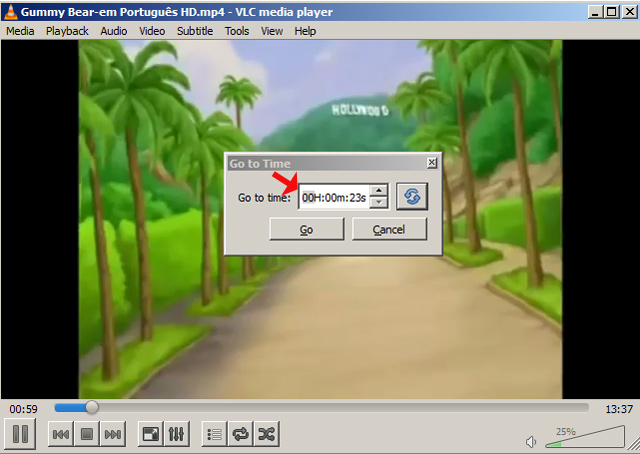
Bạn có thể tùy biến phím tắt cho dễ nhớ bằng cách trên giao diện chính của VLC Media Player nhấn vào thẻ Tools, chọn Preferences.
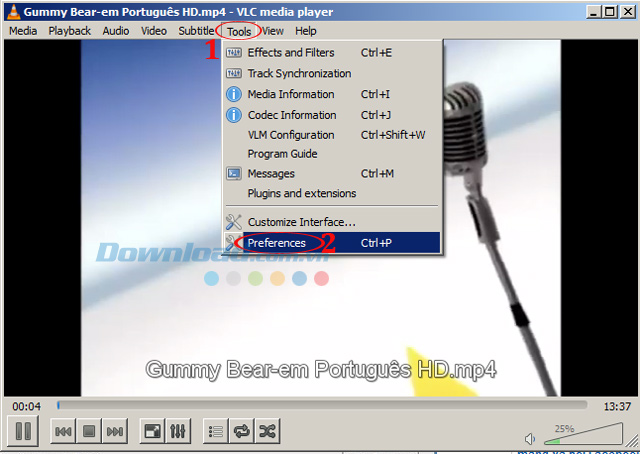
Tùy chỉnh phím tắt VLC Media Player.
Cửa sổ Simlpe Preferences xuất hiện, nhấn vào thẻ Hotkeys. Sau đó, kích đúp vào phím tắt muốn thay đổi sẽ có hộp thông báo xuất hiện, hãy nhấn vào Unset để đặt lại phím tắt theo ý mình. Cuối cùng nhấn Save để lưu lại thay đổi.
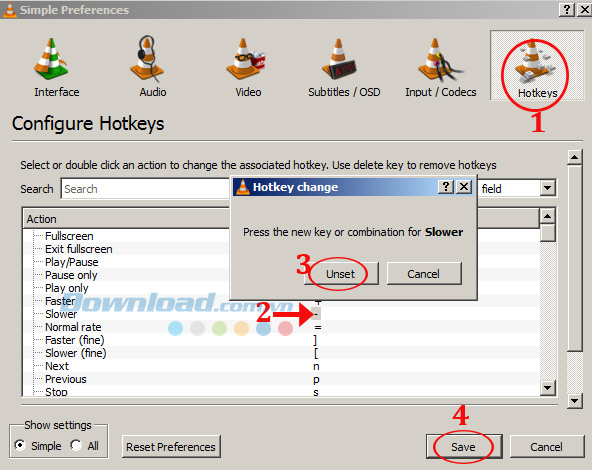
Vậy là bạn có thể thay đổi bất cứ phím tắt hay tổ hợp phím tắt nào cho dễ nhớ để nghe nhạc hay xem phim trên VLC Media Player thuận tiện hơn. Ngoài ra, bạn có thể tham khảo một số phần mềm hỗ trợ nghe nhạc, xem phim khác như: KMPlayer, FLV Media Player, JetAudio Basic...
Chúc các bạn thực hiện thành công!
Theo Nghị định 147/2024/ND-CP, bạn cần xác thực tài khoản trước khi sử dụng tính năng này. Chúng tôi sẽ gửi mã xác thực qua SMS hoặc Zalo tới số điện thoại mà bạn nhập dưới đây: